
亚马逊提供了一个蓝牙控制器来与他们的Fire TV和Fire TV Stick媒体单元配对,但如果你不喜欢花40美元买一个控制器(特别是如果你已经有一些游戏控制器在身边),你就没有必要这么做。请继续阅读,我们将向您展示如何配对有线、无线和蓝牙第三方控制器。
我为什么要这么做?
40美元为你的流媒体盒/棒买一个游戏控制器有点贵,特别是如果你甚至不确定你是否已经准备好把你的Fire TV/Fire TV棒变成游戏机。
电视机上的手机游戏还处于初级阶段(在大多数情况下,如果你把自己限制在玩已经移植到你正在使用的平台上的当代Android游戏,而不是模仿旧游戏的话,充其量也只是一件新鲜事)。如果你不想花一大笔钱购买亚马逊品牌的控制器,我们不会责怪你,因为你既可以重复使用现有的控制器,也可以购买控制器,如果你不是特别喜欢Fire TV上的游戏,就可以很容易地转换到不同的系统。
虽然我们通常在教程中首先列出教程所需的内容,但材质列表会根据您要与设备配对的控制器类型而有所不同。因此,我们将在每个部分详细介绍您需要的内容。
此外,如果你是来给Fire电视棒配对控制器的,你应该跳到最后一节,重点放在蓝牙控制器上,因为Fire TV棒上没有USB端口,用户只能使用基于蓝牙的解决方案。再次强调,您不能将有线或无线(2.4 GHz)控制器与Fire电视棒配对;您只能配对蓝牙控制器。
有线控制器
尽管Fire TV上的USB端口目前不幸出现故障(例如,它不支持USB媒体的挂载),但对于本教程而言,它仍然很有用,因为您可以插入包括游戏控制器在内的USB输入外围设备。
相关:如何为您的需求选择完美的USB集线器
Fire TV开箱即支持各种有线控制器,包括官方的Xbox 360控制器和罗技F310控制器,以及许多其他罗技控制器,如F510和Dual Action(不再活跃生产,但许多人拥有它们,而且它们被广泛使用)。虽然你不能配对无线PlayStation3控制器而不给你的设备安装根,但Fire TV包含了PlayStation3控制器的按键映射;虽然我们手头没有第三方有线的PlayStation3控制器来测试它,但我们倾向于认为,考虑到控制器的按键映射文件的存在,它是可以工作的。
要使用有线USB控制器,只需将控制器插入Fire TV背面的USB端口即可。带有USB集线器的多个控制器也可以工作;我们不仅可以通过这种方式插入多个有线Xbox360控制器,而且对360控制器的支持也非常先进,以至于每个控制器上都会亮起正确的播放器编号。
即使控制器不能很好地导航Fire TV菜单,我们仍然建议您在放弃使用控制器之前尝试一些游戏(特别是如果您正在使用的游戏/仿真器允许键重新映射)。
无线控制器
除了通过USB支持直接有线控制器外,Amazon Fire TV还通过加密狗支持无线控制器(就像我们在本教程中使用的Xbox360加密狗一样)。使用无线到加密狗的方法适用于Xbox 360和Wii U Pro控制器。
相关:如何将无线Xbox 360控制器连接到您的计算机
为了充分利用连通性,你需要为每个控制器标准配备一个合适的加密狗,比如这款Xbox360 Windows接收器或这款Wii U Pro接收器。将加密狗插入Amazon Fire TV的USB端口,按下加密狗上的同步按钮和无线遥控器上的同步按钮,您就可以开业了。
虽然我们直接将无线Xbox360控制器与Fire TV配对没有任何问题,但一些用户报告说,他们需要将加密狗插入电脑,并首先将控制器与其配对,然后才能将其更换到Fire TV。就像有线360控制器一样,它完全支持,包括照亮正确的玩家号码。
蓝牙控制器
如果您有Fire TV Stick,这是向您的设备添加控制器的唯一方法。为了演示我们将使用之前复习的Ouya微控制台附带的蓝牙控制器的步骤,但您几乎可以使用任何通用蓝牙控制器。如果您手头已经有一个控制器,我们建议您在购买新控制器之前尝试将其配对并查看其工作情况(或者尝试任何类型的固件更新(如果可用))。
Nyko为亚马逊Fire TV(和Fire TV Stick)制作了PlayPad Pro的一个版本,售价20美元,开箱即可与Fire TV系统配合使用。或者(因为Fire TV专用的Pad目前已经延期订购了几个月),你可以购买价格更便宜的PlayPad Pro for Android设备(17美元),然后用免费的固件升级来刷新它。
Playstation DualShock 4控制器开箱即用(控制器中央的Playstation主页按钮甚至可以作为Fire TV主页按钮使用)。然而,一些用户报告奇怪的键映射,只有当您有一个可以安装新键映射的根单元时,才能修复这些奇怪的键映射。如果您将控制器与允许游戏内重新映射的游戏一起使用,这不是问题。
与有线控制器的即插即用(以及无线控制器的即插即用选项)不同,蓝牙控制器确实需要与Fire TV或Fire TV棒正确同步。让我们来看一下配对过程;Fire TV和Fire TV Stick的步骤是相同的。
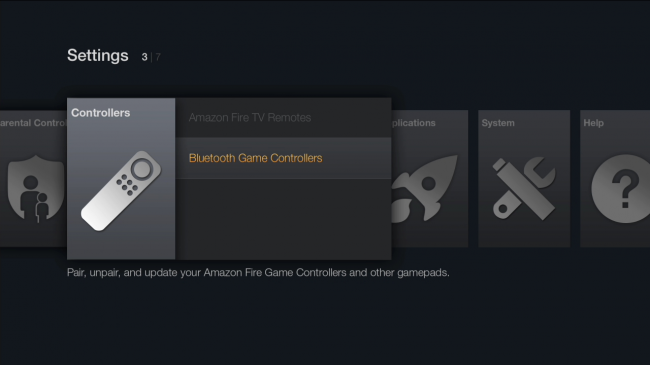
在您的设备上导航到“设置”菜单(设备启动时在左侧主导航列表中看到的最后一项)。选择设置菜单并向右导航,直到您到达“控制器”部分,如上面的屏幕截图所示。选择条目,然后选择“蓝牙游戏控制器”。
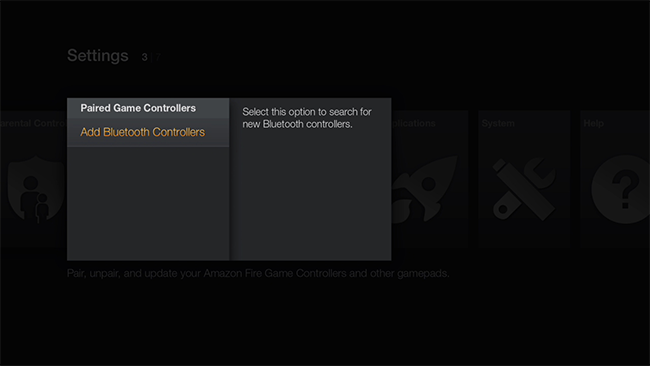
在随后的菜单中选择“添加蓝牙控制器”。
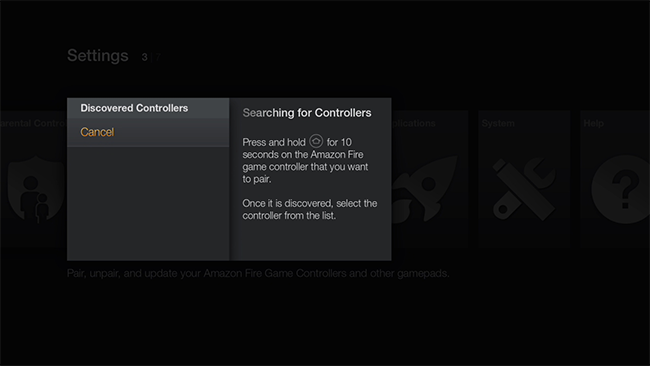
此时,设备正在主动搜索可用的蓝牙设备。按住蓝牙控制器上的配对按钮,等待控制器与设备同步。
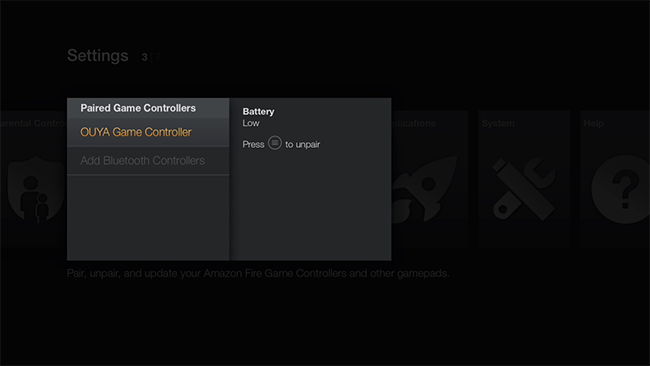
通常,当同步开始时,控制器通常被标识为“Gamepad”,但是假设控制器提供了一个名称,则会被赋予一个更具体的名称,如上面的屏幕截图所示,我们的控制器被正确地标识为“OUYA游戏控制器”。
此时,如果您有一个已知的兼容控制器(如OUYA或DualShock4),那么您应该可以开始工作了,否则就可以开始测试控制器的功能了。请记住,即使是在Fire TV中默认菜单导航效果不佳的控制器,也可以在某些游戏(和大多数仿真器)中重新映射,以便在特定的游戏或仿真器系统上完美工作。
要获得进一步的阅读和故障排除技巧,我们建议查看XDA开发人员的一般Fire TV讨论板,重点放在这个控制器兼容性主题上。